
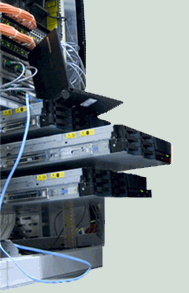
О компании
Услуги:
установка linux
установка windows
ремонт компьютеров
абонентское обслуживание компьютеров
обслуживание установка АТС
обслуживание установка asterisk
установка видеонаблюдения
установка СКД
конфигурирование и монтаж локальных сетей
антивирусная защита
восстановление данных
размещение, администрирование почтовых сервисов
хостинг web серверов
подключение удаленного офиса
защита сетей

Пробуем PCLinuxOS 2011.6 LXDE на нетбуке.
Возможно, у вас в наличии имеется не слишком мощный нетбук, и вы не хотите использовать тяжёлые графические оболочки KDE и GNOME в их современных вариантах. Не желаете долго ждать, созерцая систему, тормозящую при выполнении даже простых действий вроде открытия папки и прорисовки иконок для содержащихся в ней файлов. Да и не очень-то хочется, чтобы постоянно разогревающийся процессор разряжал батарею слишком уж быстро.
PCLinuxOS 2011.6 LXDE уже выложили на официальном сайте проекта (pclinuxos.com). Не сразу, некоторое время прятали на FTP-сервере, предлагая только версию с KDE. Но люди нашли, в сети появились публикации с обзором релиза с LXDE на разных языках, и под давлением общественности всё же довелось дать его народонаселению раньше, нежели планировалось. Впрочем, это другая история.
Для подготовки запуска PCLinuxOS 2011.6 LXDE на нетбуке вам понадобятся:
- компьютер с Windows;
- программа Unetbootin для создания Live USB (брать с unetbootin.sourceforge.net);
- флэшка объёмом 4 гигабайта;
- нетбук.
Последовательность действий такова.
- Скачиваем установочный образ ISO с PCLinuxOS 2011.6 LXDE на компьютер с Windows. (ISO – не помеченный как Mini, а обычный, иначе даже медиаплеера не будет.)
- С помощью программы Unetbootin на том же компьютере создаём Live USB, то бишь загрузочную флэшку.
- Загружаем с этой флэшки свой нетбук.
После приветствия появится экран с выбором параметров. Следует нажать F2 и указать язык, перемещаясь по появившемуся списку с помощью клавиш со стрелками. После нажатия Enter эту клавишу нужно использовать ещё раз — для запуска системы (верхний пункт меню в центре экрана).
По ходу загрузки нужно будет указать предпочитаемые язык и комбинацию клавиш для смены раскладки клавиатуры. Если в Windows вы привыкли к Ctrl + Shift, то выбирайте эту комбинацию из списка.
Вы увидите, что интерфейс очень похож на Windows. Панель задач, ярлыки, разве что на кнопке главного меню не написано «Пуск» и нет логотипа Microsoft. Вирусов тоже нет. Анализ траффика показал отсутствие «закладок».
Рабочих столов у вас два (в KDE — аж четыре). Между ними можно переключаться, запускать на них разные программы. Если вам это не нужно, то в настройках LXDE укажите лишь один. (Впрочем, с настройками лучше разбираться потом, после установки на нетбук.)
Wi-Fi вызывается к жизни щелчком на красной кнопке с крестиком, символизирующей отсутствие сетевых подключений. Таковая расположена на панели задач. В появившемся окошке следует выбрать сеть, обнаруженную беспроводным адаптером, и нажать кнопку «Connect». Отключение происходит аналогичным образом, но кнопка называется «Disconnect».
Индикатор раскладки клавиатуры добавляется щелчком правой клавиши на панели и выбором команды Add/Remove elements to panel, затем — Add (кнопка с зелёным плюсом), разворачивающая список доступных апплетов.
Всё работает? Нет проблем ни с Wi-Fi, ни с тачпадом? Значит, можно переходить к обозначенной выше капитальной установке. Ярлык для запуска этого процесса имеется на рабочем столе.
После завершения копирования содержимого CD и перезагрузки начнётся процесс настройки. Самое главное — указание пароля администратора. Запишите его на бумажном носителе (в блокноте, например) и не теряйте, он нужен для последующей установки софта.
Фактически процесс точно такой же, как у других RPM-дистрибутивов: Mandriva, OpenSuSE, Mageia. Разница между ними на самом деле не так уж велика.
Получилось? Теперь можно скачивать LibreOffice, дабы появилась возможность полноценно работать с документами и отстукивать на клавиатуре разные тексты.
Автор: vanilinkin
10.07.11
10.07.11
|
Вход для клиентов Позвонить: Skype 
Тел: (495) 640-55-70 г. Москва ул. Руставели д. 10 корп. 2 ул. Дорожная 60Б Дмитровское шоссе д. 100 info@service-magic.ru  Skype
(itmagic_inc) Skype
(itmagic_inc)Акции и скидки FAQ вакансия системный администратор Цены Мы всегда внимательно выслушиваем заказчика и предоставляем именно те услуги, которые ему необходимы — в те сроки, которые им названы. Статьи: Классификация линуксоидов Xubuntu 11.04 Обновление BIOS коммерческое и бесплатное ПО каталог ПО OpenSource Freeware тестирования компьютерных сетей PowerPoint: вставка звука и видео. Bloatware. |